Tabla de contenidos
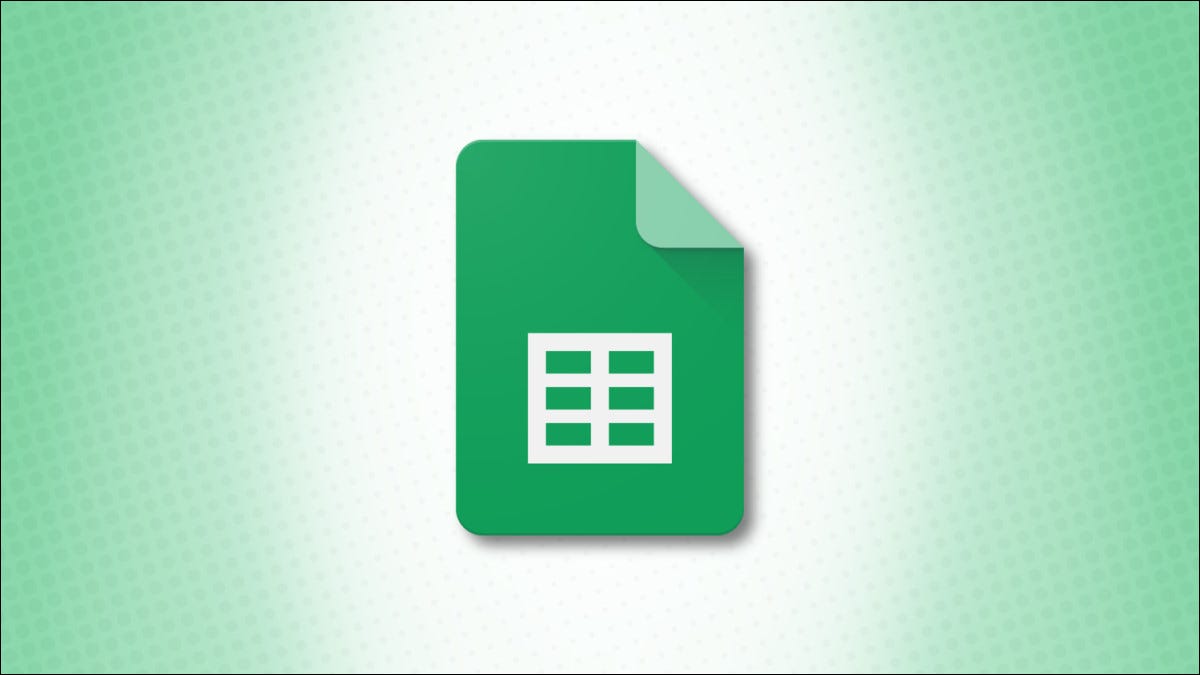
Muchas veces, el texto en su hoja de cálculo es tan importante como los números, o tal vez más, dependiendo de sus datos. Si desea resaltar cierto texto , puede resaltarlo automáticamente en Hojas de cálculo de Google.
Puede tener una hoja que contenga nombres de clientes, detalles de productos, calificaciones de estudiantes o ubicaciones comerciales. Con el formato condicional , puede resaltar automáticamente el texto que necesita para que pueda detectarlo rápidamente.
Configurar formato condicional para texto en hojas de cálculo de Google
Hojas de cálculo de Google ofrece varias formas de resaltar automáticamente el texto que desea. Tus opciones son:
- El texto contiene
- El texto no contiene
- El texto comienza con
- El texto termina con
- El texto es exactamente
Puedes elegir la opción que se ajuste a tus datos.
Para aplicar el formato condicional, seleccione las celdas que desea formatear, vaya a la pestaña Formato y elija «Formato condicional».
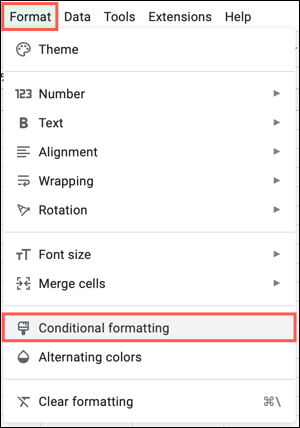
Use la pestaña Color único en la parte superior de la barra lateral que aparece. Confirme el rango de celdas en el cuadro Aplicar a rango o agregue otro rango si lo desea.
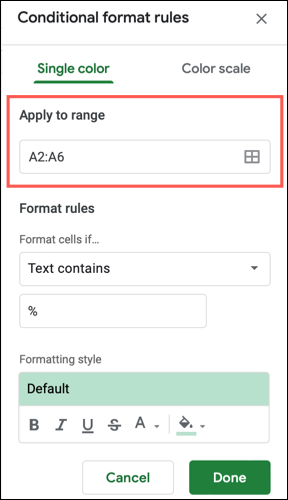
En Reglas de formato, use el cuadro desplegable Formato de celdas si para elegir una de las opciones de texto anteriores. En la celda siguiente, ingrese el texto a buscar.
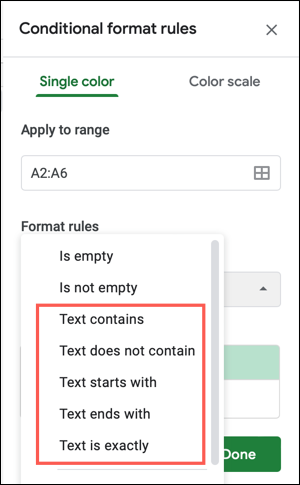
Configure la fuente o el resaltado de celda en la sección Estilo de formato y haga clic en «Listo» para aplicar la regla de formato condicional.
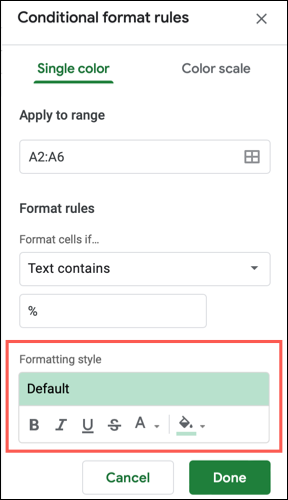
Veamos algunos ejemplos.
El texto contiene o no contiene
Tal vez importó datos que contienen caracteres aleatorios como signos de porcentaje. Desea resaltar las celdas para que pueda corregir esos datos. Para esta situación, puede usar Texto contiene para la regla.
Siga los pasos anteriores para seleccionar las celdas y abrir la barra lateral Formato condicional. Elija «El texto contiene» en el cuadro desplegable Formato de celdas si e ingrese el signo de porcentaje en el cuadro debajo.
Elija el formato que desea usar, luego haga clic en «Listo» y debería ver todas las celdas resaltadas que contienen el carácter que desea corregir.
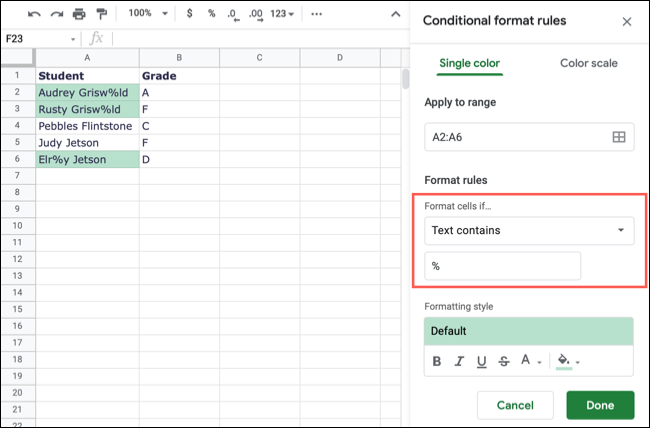
Alternativamente, tal vez desee revisar una hoja de direcciones de correo electrónico y resaltar aquellas que no contienen el símbolo @ (arroba) para que pueda corregirlas. Para este escenario, usaría el texto no contiene para la regla.
Seleccione las celdas y abra la barra lateral. Elija «El texto no contiene» en el cuadro desplegable Formato de celdas si e ingrese el símbolo @ (arroba) en el cuadro debajo.
Cuando configuras el formato y haces clic en «Listo», deberías ver las celdas resaltadas a las que les falta el símbolo que necesitas para una dirección de correo electrónico.
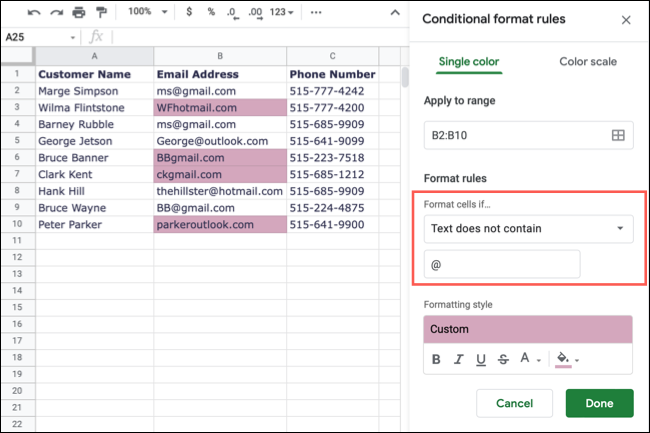
El texto comienza o termina con
Puede usar palabras enteras, un conjunto de letras o incluso una sola letra para encontrar el texto que necesita. Aquí tenemos una lista de vehículos y queremos destacar todos los modelos Honda y Hyundai. Para esta regla, puede usar la opción El texto comienza con.
Seleccione las celdas y abra la barra lateral para crear la regla. Elija «El texto comienza con» en el cuadro desplegable Formato de celdas si e ingrese la letra H en el cuadro debajo.
Elija el formato de las celdas o el texto y haga clic en «Listo» para resaltar todos los vehículos Honda y Hyundai de la lista.
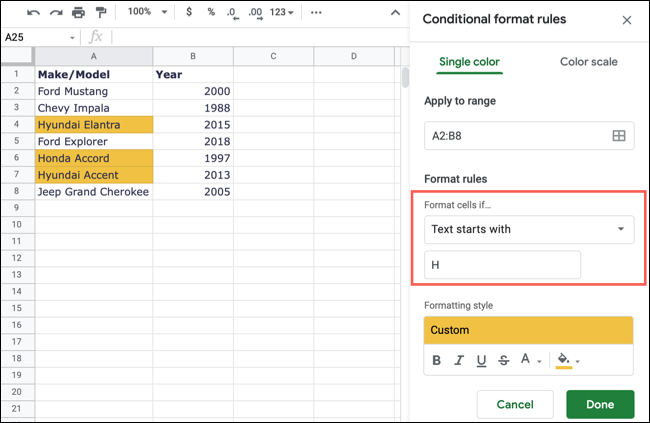
Para un ejemplo que usa un conjunto de letras, resaltaremos todas las clases de ciencias que terminan en «ología» usando la opción El texto termina con.
Seleccione las celdas y abra la barra lateral para crear la regla. Elija «El texto termina con» en el cuadro desplegable Formato de celdas si e ingrese «ología» en el cuadro debajo.
Elija el formato para las celdas o el texto y haga clic en «Listo» para resaltar todas las clases de ciencias en la lista.
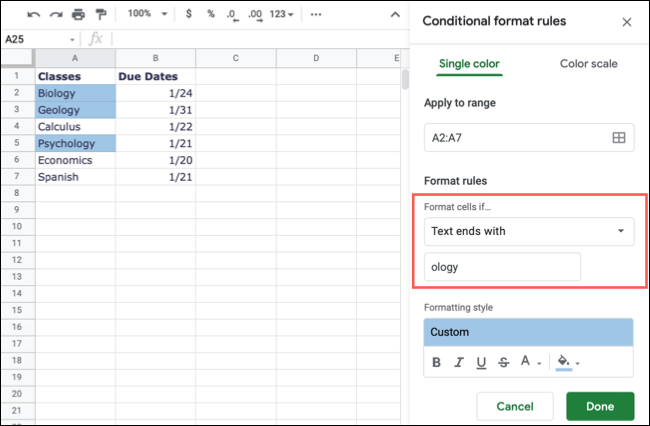
El texto es exactamente
Para nuestro ejemplo final, tenemos una hoja de nombres y calificaciones de los estudiantes. Queremos aplicar el formato condicional para que cuando un estudiante reciba una calificación de F, esa calificación se resalte. Aquí, usaría la opción El texto es exactamente para la regla.
Seleccione las celdas y abra la barra lateral. Elija «El texto es exactamente» en el cuadro desplegable Formato de celdas si e ingrese la letra F en el cuadro debajo.
Elija el formato y haga clic en «Listo» para resaltar todas las calificaciones de la letra F.

Cuando desee resaltar un texto específico en su hoja de cálculo de Google, el formato condicional le brinda varias opciones para encontrar el texto exacto que necesita.
Para conocer más formas de usar el formato condicional en Hojas de cálculo de Google, vea cómo resaltar espacios en blanco o errores o cómo aplicar una escala de color basada en el valor .


